図形の設定を変更する
すでに作成した図形の設定を変更できます。変更できる図形は、一般図形、点、文字、引き出し線、バルーン、寸法、ハッチングです。選択した図形の種類に応じて設定ページが表示されます。
また、異なる種類の図形を複数選択して、まとめて設定を変更することもできます。
- [編集] メニューの [図形の設定を変更] をポイントし、[図形の設定を変更] をクリックする
- 設定を変更する図形を選択する
[図形の設定] ダイアログボックスが表示されます。 - 図形の設定を変更する
種類の異なる複数の図形を選択した場合は、ダイアログボックス左側のツリーをクリックして、設定を変更したい図形のページに切り替えてください。
変更内容がダイアログボックス左下のプレビューに表示されます。
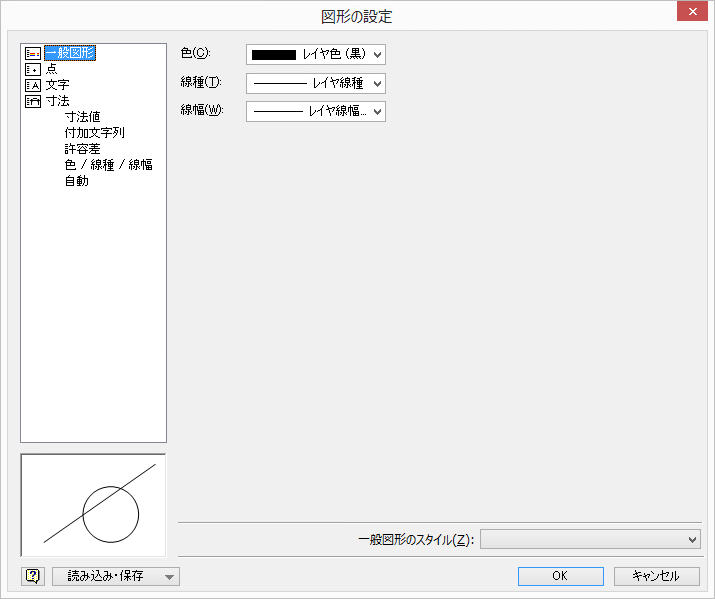
- [OK] をクリックする
選択した図形の設定が変更されます。
| 補足 | |
| ・ | [編集] ツールバーの  をクリックしても、図形の設定を変更できます。
をクリックしても、図形の設定を変更できます。 |
| 補足 | |
| ・ | スタイルボックスの  をクリックし、登録されているスタイルを選択すると、そのスタイルの設定内容が反映されます。
をクリックし、登録されているスタイルを選択すると、そのスタイルの設定内容が反映されます。 |
| ・ | [読み込み・保存] の [~の既定値をテンプレートから読み込む] メニューをクリックすると、テンプレートの図形設定の既定値が現在の設定に読み込まれます。 |
| ・ | [読み込み・保存] の [~の既定値を他の図面から読み込む] メニューをクリックすると、現在開いている他の図面の図形設定の既定値が、現在の設定に読み込まれます。 |
| ・ | [図形の設定] ダイアログボックスの設定項目は、[図形の既定値] ダイアログボックスと同じです。 |
| 補足 | |
| ・ | 設定値が異なる同じ種類の図形を複数選択した場合、各項目が未設定の状態になります。各項目を設定して [OK] ボタンをクリックすると、選択した複数の図形の設定がすべて変更されます。未設定のまま [OK] ボタンをクリックすると、各図形が元の設定のままになります。 |
関連トピック
- 一般図形の設定を変更する
- 点の設定を変更する
- 文字の設定を変更する
- 引き出し線の設定を変更する
- バルーンの設定を変更する
- 寸法の設定を変更する
- ハッチングの設定を変更する
- [図形の既定値] ダイアログボックスの [一般図形] ページ
- [図形の既定値] ダイアログボックスの [点] ページ
- [図形の既定値] ダイアログボックスの [文字] ページ
- [図形の既定値] ダイアログボックスの [引き出し線] ページ
- [図形の既定値] ダイアログボックスの [バルーン] ページ
- [図形の既定値] ダイアログボックスの [寸法] ページ
- [図形の既定値] ダイアログボックスの [寸法値] ページ
- [図形の既定値] ダイアログボックスの [付加文字列] ページ
- [図形の既定値] ダイアログボックスの [許容差] ページ
- [図形の既定値] ダイアログボックスの [色 / 線幅] ページ
- [図形の既定値] ダイアログボックスの [自動] ページ
- [図形の既定値] ダイアログボックスの [ハッチング] ページ
- 図形の設定をスタイルとして管理する
- 図形の選択と解除